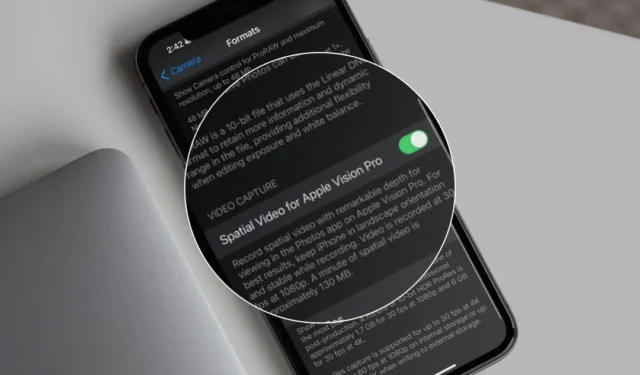
„Apple Vision Pro“ užsakymas buvo pasakytas ir atliktas, todėl dabar esate pasirengę erdvizuoti savo požiūrį į „Apple“ ekosistemos naudojimą. Štai keletas patarimų ir gudrybių, kaip įrašyti erdvinius vaizdo įrašus „iPhone“ ir pasiekti geriausių įmanomų rezultatų.
Kaip įjungti ir įrašyti erdvinius vaizdo įrašus „iPhone“.
Prieš pradėdami nuo patarimų ir gudrybių, kaip įrašyti nuostabius erdvinius vaizdo įrašus „iPhone“, pirmiausia pažiūrėkime, kaip įjungti šią funkciją. Pagal numatytuosius nustatymus jis išjungtas siekiant pagerinti našumą ir sutaupyti vietos saugykloje.
1. Norėdami įjungti erdvinius vaizdo įrašus iPhone, atidarykite Nustatymai ir slinkite žemyn, kad rastumėte Kamera . Tada bakstelėkite jį.

2. Bakstelėkite Formatai . Slinkite žemyn ir įgalinkite erdvinį vaizdo įrašą, skirtą Apple Vision Pro . Turėtumėte turėti galimybę įrašyti erdvinius vaizdo įrašus naudodami „iPhone 15 Pro“ ir „Pro Max“.

3. Norėdami pradėti įrašyti erdvinį vaizdo įrašą, atidarykite fotoaparatą savo iPhone 15 Pro serijoje ir bakstelėkite piktogramą. Tada pasukite telefoną į kraštovaizdžio režimą ir bakstelėkite mygtuką Įrašyti iPhone.


1. Įrašymo patarimai
Įrašykite erdvinį vaizdo įrašą 3–8 pėdų atstumu nuo objekto, kad gautumėte gerą išvestį. Laikykite iPhone stabilų ir horizontalų. Vaizdo įrašą turėtumėte filmuoti tokiu kampu, kuriuo norėtumėte jį žiūrėti labiausiai. Tai panašu į turinio žiūrėjimą iš pirmojo asmens perspektyvos.
Taip pat galite naudoti trikojį arba draugišką fotografavimo sąranką, kad pasiektumėte geriausių rezultatų. Paprastai, norint gauti beveik identišką kadrą, rekomenduojama sritis su ryškiu ir tolygiu apšvietimu.
2. Specifikacijų pakeitimas
Rašant šį straipsnį, „Apple“ leidžia įrašyti tik erdvinius vaizdo įrašus 1080p raiška 30 kadrų per sekundę greičiu. Be to, jie įrašomi tik SDR, o ne HDR formatu. Įrašyti erdviniai vaizdo įrašai taip pat neturi „Dolby Vision“ sertifikato, o įprasti vaizdo įrašai juos turi. Atrodo, kad tai yra apribojimas, tačiau „Apple“ gali išspręsti kai kuriuos dalykus, kad jį įgyvendintų. Nors dar niekas nepatvirtinta.
Žemiau esančiose ekrano kopijose pastebėsite skirtumą tarp įrašyto vaizdo įrašo dydžio. Jis yra beveik dvigubas, o tai reiškia, kad norint išsaugoti erdvinius vaizdo įrašus, reikia daug daugiau vietos. Daugiau apie tai vėliau.

Norėdami gauti daug geresnės patirties, galite perjungti erdvinį ir įprastą vaizdo įrašą, atsižvelgdami į situaciją, kurioje fotografuojate. Nors gali būti sunku atskirti vieną atmintį nuo kitos, tai priklauso nuo to, ar norite, kad scenarijus nebūtų erdvinio vaizdo.
3. Padarykite šiek tiek vietos
Tai buvo suprantama dar prieš išleidžiant galimybę. Kadangi pagrindinė ir itin plačiakampė jūsų iPhone kameros veikia kartu, kad sukurtų beveik 3D vaizdo įrašą pagal scenarijų, vaizdo įrašo dydis neabejotinai padidės.
Kaip nurodė „Apple“ , vienos minutės erdvinis vaizdo įrašas yra maždaug 130 MB, o įprastas tokios pat trukmės vaizdo įrašas – apie 65 MB. Tą patį nustatėme ir savo bandymų metu, nes įrašyti erdviniai vaizdo įrašai buvo beveik dvigubai didesni, palyginti su įprastu vaizdo įrašu.
Taigi prieš įjungdami erdvinių vaizdo įrašų funkciją įsitikinkite, kad turite pakankamai saugyklos vietos „iPhone“ arba gaukite papildomos saugyklos vietos „iCloud“. Puiku, kad šiuos erdvinius vaizdo įrašus galite lengvai perkelti į išorinį standųjį diską naudodami USB-C prievadą ir daugiau „iPhone 15“ serijos įrenginių .
4. Redagavimo parinktys
Vienintelės „iPhone“ galimos redagavimo parinktys šiuo metu yra apkarpyti arba nutildyti įrašytus erdvinius vaizdo įrašus. „Apple“ gali išleisti daugiau šių funkcijų, kai „Vision Pro“ pasirodys bandymų lauke.
„Final Cut Pro“ taip pat kažkada šiais metais gaus atnaujinimą, kad būtų galima atskirai redaguoti erdvinius vaizdo įrašus. Be to, šiuos vaizdo įrašus galite redaguoti bet kurioje vaizdo įrašų redagavimo platformoje, tačiau jie bus atpažįstami tik kaip įprasti vaizdo įrašai. o ne erdvinius
5. Sinchronizuokite visuose įrenginiuose
Erdviniai vaizdo įrašai bus sinchronizuojami visuose jūsų įrenginiuose naudojant tą patį „Apple ID“ ir įjungus „iCloud“ nuotraukas . Kitas Apple ekosistemos pranašumas. Taigi, naudodami tą patį Apple ID, galite naršyti visus erdvinius vaizdo įrašus iš bet kurio Apple įrenginio. Atskirai rodomas įrašytas vaizdo įrašas pagal erdvinę žymą galerijoje, kai žiūrite juos iPhone, iPad arba MacBook .

Vaizdo įrašų išdėstymas erdvėje
Dabar galite filmuoti nuostabius vaizdo įrašus naudodami „Vision Pro“ naudodami šiuos patarimus ir gudrybes, kaip įrašyti erdvinius vaizdo įrašus „iPhone 15 Pro“ serijoje.




Parašykite komentarą